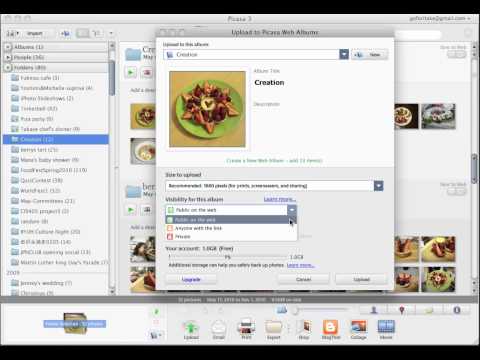ارتباطات شبکه مدتهاست که فراتر از انتقال متن خشک است. علاوه بر ارسال پیام ، کاربران از قابلیت نمایش عکس های خود استفاده می کنند. اغلب ، در دسترس بودن آنها به یک سایت خاص محدود می شود ، و مشاهده فقط برای کاربران خاص امکان پذیر است. سعی کنید یک آلبوم وب در یک منبع خاص ایجاد کنید ، آن را برای همه قابل دسترسی کنید یا حق مشاهده آن را به دوستان و آشنایان خود اعطا کنید.

ضروری
- - برنامه "Picasa" ؛
- - اینترنت.
دستورالعمل ها
مرحله 1
عکسهای خود را با استفاده از Picasa ، که به سرویس وب Google پیوند داده شده است ، به اشتراک بگذارید. با استفاده از Picasa Web Albums ، می توانید عکسهایی با حجم کلی حداکثر 1 گیگابایت بارگذاری کنید ، اگر این فضای کافی نیست ، می توانید عکسهای اضافی خریداری کنید.
گام 2
برای شروع ایجاد آلبوم وب ، برای یک حساب Google ثبت نام کنید یا از یک حساب موجود استفاده کنید و Picasa را نصب کنید. picasaweb.google را پیدا کنید. ru ، با استفاده از نام کاربری و رمز ورود خود وارد شوید. سپس به Picasa نصب شده در سیستم خود برگردید و شروع به ایجاد آلبوم وب خود کنید.
مرحله 3
توابع برنامه به شما امکان می دهد هر دو عکس و چند عکس اضافه کنید - یک پوشه کامل. بر روی پوشه عکس در رایانه خود راست کلیک کرده و "افزودن به Picasa Web Albums" را از منوی ظاهر شده انتخاب کنید. مرتب سازی عکس ها از قبل - برنامه آنها را به ترتیب ذخیره شده در پوشه های شما بارگیری می کند.
مرحله 4
هنگام کار با وب سرویس ، نام آلبوم ایجاد شده را وارد کنید ، وضوح عکس را مشخص کنید ، مقدار آن را بر حسب پیکسل نشان دهید ، در مورد تنظیمات حریم خصوصی فراموش نکنید. اگر بارگذاری عکس به دلیلی مسدود شده باشد ، تصاویر بارگذاری شده با یک پیکان سبز علامت گذاری می شوند - با یک پیکان قرمز مشخص می شوند.
مرحله 5
اگر می خواهید آلبوم وب به طور خودکار به روز شود ، همگام سازی را با پوشه مربوطه در رایانه خود تنظیم کنید. وقتی عکس های جدیدی را به پوشه ای در رایانه خود اضافه می کنید ، آلبوم وب را به طور خودکار به روز می کنید.
مرحله 6
وب سرویس اشتراک آلبوم ها را امکان پذیر می کند. به کاربران خاص اجازه دهید عکس اضافه کنند - مخاطب Gmail را که می شناسید انتخاب کنید. عکس ها را نه تنها از طریق رایانه ، بلکه مستقیماً - از دوربین یا تلفن همراه وارد کنید.
مرحله 7
دستگاه جدیدی اضافه کنید و منتظر بمانید تا سیستم آن را تشخیص دهد. برای دستگاههای اضافی ، همه پارامترهای اساسی در دسترس هستند - نوع آلبوم ، وضوح تصویر ، دسترسی باز یا بسته شدن به کاربران.
مرحله 8
به عملکرد شناسایی افراد توجه کنید - برچسب ها باید به صورت دستی فعال شوند. این ویژگی به شما امکان می دهد افراد را با نام مشخص کنید و در آینده ، برنامه خود چهره های مشابه را پیدا می کند و پیشنهاد می دهد تنظیمات را به روز کنید.
مرحله 9
عکس های خود را با برچسب های جغرافیایی برچسب گذاری کنید. هنگام مرور آلبوم ، مکان های تعطیلات را مشاهده خواهید کرد و دوستانتان می دانند که کجا سفر کرده اید. عکس های دارای موقعیت جغرافیایی مشخص شده با یک نماد خاص علامت گذاری می شوند. Picasa فقط یکی از برنامه هایی است که به شما امکان می دهد عکس های خود را در اینترنت نشان دهید.